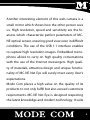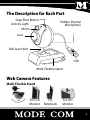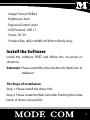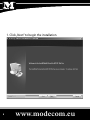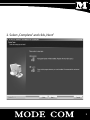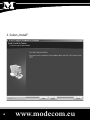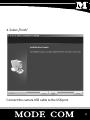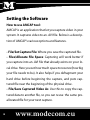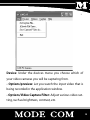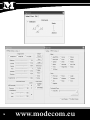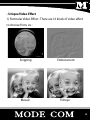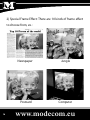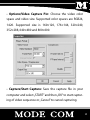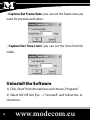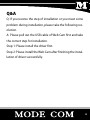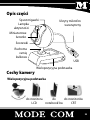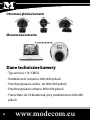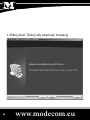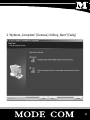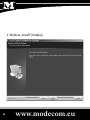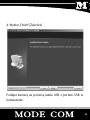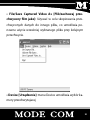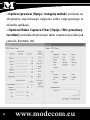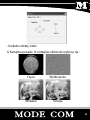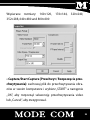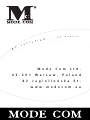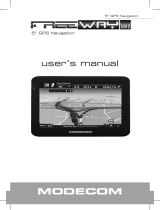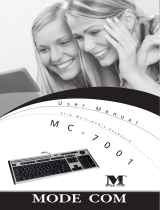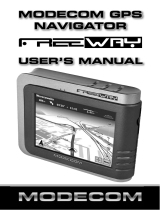Mode com MC-NE Net Eye, Red Instrukcja obsługi
- Kategoria
- Kamery internetowe
- Typ
- Instrukcja obsługi
Niniejsza instrukcja jest również odpowiednia dla
Strona się ładuje...
Strona się ładuje...
Strona się ładuje...
Strona się ładuje...
Strona się ładuje...
Strona się ładuje...
Strona się ładuje...
Strona się ładuje...
Strona się ładuje...
Strona się ładuje...
Strona się ładuje...
Strona się ładuje...
Strona się ładuje...
Strona się ładuje...
Strona się ładuje...
Strona się ładuje...
Strona się ładuje...
Strona się ładuje...
Strona się ładuje...

www.modecom.eu
20
Dziękujemy za wybór wysokiej jakości kamery internetowej
MC-NE Net Eye.
Kamera MC-NE Net Eye rmy Mode Com jest wyjątkowa nie
tylko ze względu na funkcjonalność, ale także ze względu na
innowacyjne rozwiązania technologiczne. Funkcjonalność
kamerki zapewniona jest przez uniwersalny system mon-
tażowy, który przystosowany jest do monitorów CRT i LCD.
Kompaktowe wymiary MC-NE Net Eye sprawiają, że jest ide-
alna do notebooka. Innowacyjnym rozwiązaniem pozwala-
jącym na umieszczenie MC-NE Net Eye niemalże w każdym
miejscu i w każdej pozycji, jest obrotowa główka kamery.
Ciekawym elementem MC-NE Net Eye jest miniaturowe lu-
MC-NE
net eye
MODE COM WEB CAM
MODE COM WEB CAM

21
sterko, w którym użytkownik widzi się tak, jak widzi go jego
rozmówca.
Szybkość oraz czułość, to cechy MC-NE Net Eye, które okre-
ślają doskonałe parametry sensora optycznego kamery.
Wymienione atrybuty dają bardzo dobrą jakość odbioru na-
wet w trudnych warunkach, natomiast zastosowanie inter-
fejsu USB 1.1 umożliwia przechwytywanie dobrej jakości ob-
razu. Dodatkową cechą MC-NE Net Eye jest wbudowany mi-
krofon, który pozwala użytkownikowi prowadzić rozmowy
z wykorzystaniem komunikatorów internetowych. Wysoka
jakość wykonania, atrakcyjny design i niezwykła funkcjonal-
ność MC-NE Net Eye na pewno spełnią wymagania każdego
użytkownika.
Mode Com dba o jakość swoich wyrobów, by nie tylko speł-
niać, ale i wyprzedzać oczekiwania swoich Klientów.
Zaprojektowana w oparciu o nowoczesną myśl i technolo-
gię, doskonale pasuje do współczesnego świadomego tech-
MODE COM WEB CAM

www.modecom.eu
22
Zawartość opakowania
- Kamera internetowa
- CD ze sterownikami
- Instrukcja obsługi
Wymagania systemowe
- Windows 98SE/ME/2000/XP/VISTA lub Mac OS X i wyżej
- Procesor Pentium 4 lub szybszy
- 128MB RAM
- 200MB wolnej przestrzeni na dysku
- Napęd CD-ROM
- 24 bitowa karta gra czna
- Wolny port USB
niki i mody środowiska, w którym posiadać to, co najlepsze,
znaczy posiadać produkty rmy Mode Com.
Wybierz lepszą przyszłość – wybierz Mode Com!

23
Opis części
Cechy kamery
Wielopozycyjna podstawka
Ukryty mikrofon
wewnętrzny
USB
Wielopozycyjna podstawka
Ruchome
ramię
kulkowe
Miniaturowe
lusterko
Lampka
aktywności
Spust migawki
Soczewki
do monitora
LCD
do monitorów
CRT
do
notebook’ów

www.modecom.eu
24
Obrotowa główka kamerki
Miniaturowe lusterko
Dane techniczne kamery
- Typ sensora: 1/4” CMOS
- Rozdzielczość natywna: 640×480 pikseli
- Przechwytywanie wideo: do 800×600 pikseli
- Przechwytywanie obrazu: 800×600 pikseli
- Frame Rate: do 30 klatek/sek. przy rozdzielczości 640×480
pikseli

25
- Format obrazu: RGB24
- Jasność: Automatyczna
- Kontrola ekspozycji: Automatyczna
- Protokół USB: USB 1.1
- Zasilanie: DC 5V
- Wymiary produktu: 40(dł.)×40(szer.)×45(wys.)mm (tylko
obudowa)
Instalacja oprogramowania
PO PIERWSZE zainstaluj oprogramowanie i postepuj kolej-
no według instrukcji na ekranie.
Uwaga: zainstaluj sterownik przed instalacją kamery.
Kolejne etapy instalacji:
Etap 1: Najpierw zainstaluj sterowniki.
Etap 2: Po udanej instalacji sterowników możesz podłączyć
kamerę internetową.

www.modecom.eu
26
1. Kliknij „Next” [Dalej] aby rozpocząć instalację

27
2. Wybierz „Complete” [Gotowe] i kliknij „Next” [Dalej]

www.modecom.eu
28
3. Wybierz „Install” [Instaluj]

29
4. Wybier „Finish” [Zakończ]
Podłącz kamerę za pomocą kabla USB z portem USB w
komputerze.

www.modecom.eu
30
Ustawienia oprogramowania
Jak korzystać z narzędzia AMCAP:
AMCAP to aplikacja pozwalająca na przechwytywanie vi-
deo w twoim systemie. Przechwytuje obraz video do pliku
.AVI. Poniżej znajduje się opis różnych opcji oraz cech
ASCAP.
• File/Set Capture File [Plik/ustaw plik przechwytu]:
miejsce, gdzie zapiszesz przechwycony plik.
• File/Allocate File Space [Plik/dostosuj wielkość pliku]:
przechwytywanie będzie działać lepiej jeśli ustawisz je na
plik .AVI już istniejący w twoim lokalnym dysku. Tutaj usta-
wiasz ilość miejsca, jaką chcesz do tego celu zarezerwować
(czyli jaki duży powinien byc twój plik). Pomaga to także,
podczas defragmentacji dysku twardego przed rozpoczę-
ciem przechwytywania oraz umiejscawia plik w okolicach
początku dysku twardego.

31
• File/Save Captured Video As [Plik/zachowaj prze-
chwycony lm jako]: Używać w celu skopiowania prze-
chwyconych danych do innego pliku, co umożliwia po-
nowne użycie wcześniej wybranego pliku przy kolejnym
przechwycie.
• Device [Urządzenie]: menu Device umożliwia wybór ka-
mery przechwytujacej

www.modecom.eu
32
• Options/preview [Opcje / wstępny widok]: pozwala na
obejrzenie wejściowego nagrania video nagrywanego w
okienku aplikacji.
• Options/Video Capture Filter [Opcje / ltr przechwy-
tu video]: pozwala dostosować takie ustawienia wideo jak
jasność, kontrast, itd.

33
• Unikalne efekty video
1) Kamerka posiada 16 rodzajów efektu do wyboru, np.:
Cięcia
Wytłoczenie
Fisheye
Mozaika

www.modecom.eu
34
2) Specjalny efekt ramki: posiada 10 rodzajów ramki do
wyboru, np.:
• Options/Video Capture Pin (Opcje/Wybór rodzaju
przechwytywania wideo): Wybierz wideo, przestrzeń ko-
lorów oraz rozmiar wideo.
Wspierane przestrzenie kolorów: RGB 24, 1420.
Gazeta Dżungla
Pocztówka Komputer

35
Wspierane rozmiary: 160×120, 176×144, 320×240,
352×288, 640×480 and 800×600
• Capture/Start Capture [Przechwyt / Rozpoczęcie prze-
chwytywania]: zachowaj plik do przechwytywania obra-
zów w swoim komputerze i wybierz „START” a następnie
„OK”, aby rozpocząć sekwencję przechwytywania video
lub „Cancel”, aby zrezygnować.

www.modecom.eu
36
• Capture/Set Frame Rate [Przechwyt / ustaw ilość kla-
tek na sekundę]: tutaj możesz ustawić ilość klatek na se-
kundę do wstępnego podglądu oraz przechwytu video;
• Capture/Set Time Limit [Przechwyt / ustaw limit cza-
sowy]: tutaj możesz ustawić limit czasu nagrywania.
Odinstalowanie oprogramowania
1) Kliknij „Start” na pasku zadań i wybierz „Programs”
[Programy]

37
2) Wybierz USB PC Camera --> „Uninstall” („Odinstaluj”) i
wykonuj kolejno instrukcje.
Pytania i odpowiedzi
Pyt.: Jeśli odwrócisz kolejność etapów instalacji lub napo-
tkasz problemy podczas instalacji – co powinieneś zrobić?
Odp.: Najpierw, odłącz kamerę internetową i przeprowadź
odpowiedni etap instalacji:
Etap 1: Zainstaluj sterownik.
Etap 2: Zainstaluj kamerę internetową po zakończeniu in-
stalacji sterownika.
Strona się ładuje...

39
Ochrona środowiska:
Niniejsze urządzenie oznakowane jest zgodnie z dyrektywą
Unii Europejskiej 2002/96/UE dotyczącą utylizacji urządzeń
elektrycznych i elektronicznych (WEEE). Zapewniając prawi-
dłowe usuwanie tego produktu, zapobiegasz potencjalnym negatyw-
nym konsekwencjom dla środowiska naturalnego i zdrowia ludzkiego,
które mogą zostać zagrożone z powodu niewłaściwego sposobu usuwa-
nia tego produktu. Symbol umieszczony na produkcie wskazuje, że nie
można traktować go na równi z innymi odpadami z gospodarstwa do-
mowego. Należy oddać go do punktu zbiórki zajmującego się recyklin-
giem urządzeń elektrycznych i elektronicznych. Usuwanie urządzenia
musi odbywać się zgodnie z lokalnie obowiązującymi przepisami ochro-
ny środowiska dotyczącymi usuwania odpadów. Szczegółowe informa-
cje dotyczące usuwania, odzysku i recyklingu niniejszego produktu moż-
na uzyskać w urzędzie miejskim, zakładzie oczyszczania lub sklepie, w
którym nabyłeś niniejszy produkt.
Masa sprzętu: 63g
Copyright©2007 Mode Com Ltd. Wszelkie prawa zastrzeżone. Logo Mode
Com jest zastrzeżonym znakiem towarowym rmy Mode Com Ltd.

B
e
s
a
t
i
s
f
i
e
d
.
.
.
b
e
m
o
d
e
r
n
.
.
.
Mode Com Ltd.
03-301 Warsaw, Poland
82 Jagiellońska St.
www.modecom.eu
-
 1
1
-
 2
2
-
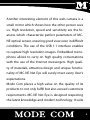 3
3
-
 4
4
-
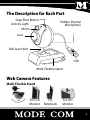 5
5
-
 6
6
-
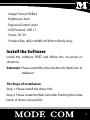 7
7
-
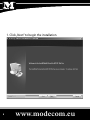 8
8
-
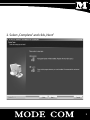 9
9
-
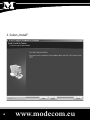 10
10
-
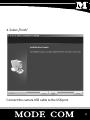 11
11
-
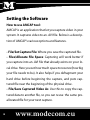 12
12
-
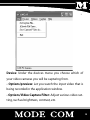 13
13
-
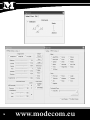 14
14
-
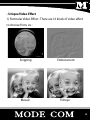 15
15
-
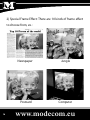 16
16
-
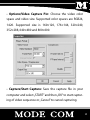 17
17
-
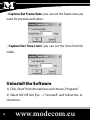 18
18
-
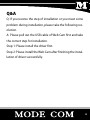 19
19
-
 20
20
-
 21
21
-
 22
22
-
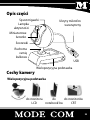 23
23
-
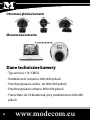 24
24
-
 25
25
-
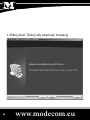 26
26
-
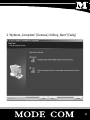 27
27
-
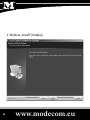 28
28
-
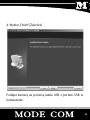 29
29
-
 30
30
-
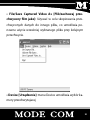 31
31
-
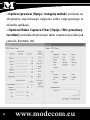 32
32
-
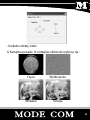 33
33
-
 34
34
-
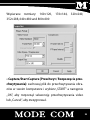 35
35
-
 36
36
-
 37
37
-
 38
38
-
 39
39
-
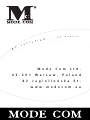 40
40
Mode com MC-NE Net Eye, Red Instrukcja obsługi
- Kategoria
- Kamery internetowe
- Typ
- Instrukcja obsługi
- Niniejsza instrukcja jest również odpowiednia dla